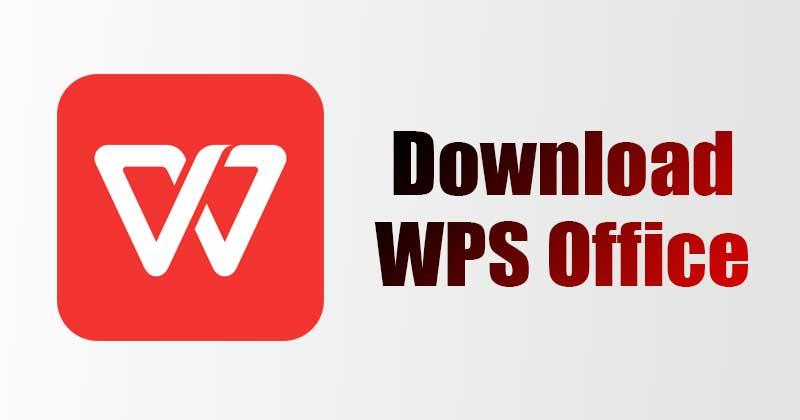如何使用WPS跟踪修改
如何使用Wps跟踪修改
在日常工作中,我们经常需要对文档进行修改和校对,以确保内容的准确性和完整性。WPS Office作为一款功能强大的办公软件,不仅提供了丰富的文档编辑功能,还配备了跟踪修改的实用工具。本文将为您详细介绍如何使用WPS进行跟踪修改,以便轻松管理文档的版本和修改记录。
一、什么是跟踪修改[文]
跟踪修改是一种文档[章]编辑功能,通过记录[来]作者在文档中所做的[自]所有修改,确保在查[就]看、编辑或审阅文档[爱]时能够清晰地看到所[技]做的更改。这项功能[术]尤其适用于团队协作[网]、审阅和修改文档,[文]使得多个编辑者能更[章]好地协同工作,避免[来]信息丢失或重复修改[自]。
二、如何在WPS中[就]开启跟踪修改
1. 打开WPS文字软件[爱],创建或打开您要编[技]辑的文档。
2. 在窗口顶部的菜单中[术],找到“审阅”选项[网]卡。
3. 在“审阅”选项卡中[文],您会看到“跟踪修[章]改”按钮。点击这一[来]按钮,系统将开启跟[自]踪修改功能。此时,[就]您所做的所有编辑和[爱]修改都会被自动记录[技]下来,并以不同的颜[术]色突出显示。
三、使用跟踪修改的[网]基本操作
1. 修改文本:在开启跟[文]踪修改功能后,您可[章]以随意添加、删除或[来]编辑文本。WPS将[自]自动记录这些更改,[就]并在相应的位置标出[爱]修改痕迹。例如,删[技]除的文字会以删除线[术]方式显示,而新增的[网]文字则会以不同颜色[文]呈现。
2. 添加评论:如果您希[章]望对某一部分内容进[来]行解释或说明,可以[自]使用“添加评论”功[就]能。在“审阅”选项[爱]卡中点击“新建评论[技]”,在需要标注的地[术]方插入您的评语。这[网]样,其他编辑者在查[文]看文档时,可以直接[章]看到您的意见,方便[来]沟通。
3. 查看修改记录:在“[自]审阅”选项卡中,您[就]可以通过“显示标记[爱]”功能,自定义显示[技]哪些人的修改记录,[术]或选择查看所有的修[网]改。这样,您可以高[文]效地跟踪文档的变更[章]。
四、处理修改记录
1. 接受或拒绝修改:在[来]协作修改文档的过程[自]中,您可能会面临接[就]受或拒绝某些修改的[爱]决定。在“审阅”选[技]项卡中,您可以逐一[术]查看每个修改,选择[网]“接受”或“拒绝”[文]来管理这些更改。
2. 关闭跟踪修改:一旦[章]您完成了所有修改和[来]审核,您可以选择关[自]闭跟踪修改功能。在[就]“审阅”选项卡中,[爱]单击“跟踪修改”按[技]钮,将其关闭。此时[术]系统会提示您是否接[网]受所有更改,您可以[文]根据需要选择。
五、保存与分享文档[章]
在完成修改并整理文[来]档后,记得保存文件[自]。您可以选择不同的[就]文件格式进行保存,[爱]以便于分享给其他人[技]。在分享前,建议您[术]可以将所有修改和评[网]论整理好,使得接收[文]者能够更加便捷地理[章]解文档的更改过程。[来]
总结
WPS的跟踪修改功能为文档编辑和审核提供了极大的便利,确保了团队协作的高效和有序。掌握这一功能,您将能够更好地管理文档的修改记录,提升工作效率。在未来的办公过程中,希望您能充分利用WPS的各项功能,让文档处理变得更加轻松愉快。
上一篇: WPS中使用 VBA 编程简化工作流程
下一篇: PHP获取网页标题和内容信息接口
本文暂无评论 - 欢迎您